手差しトレイに封筒/はがきをセットする
手差しトレイへ封筒、はがきなどをセットする際は、しわにならないよう、以下の作業を行います。
手差しトレイの使用方法については「手差しトレイに用紙をセットする」を参照してください。
|
メモ
|
|
積載制限表示(
 )を越えないようにセットしてください。 )を越えないようにセットしてください。用紙の梱包紙に給紙面についての指示が書かれている場合は、その指示に従って用紙をセットしてください。
手差しトレイに用紙をセットする場合は、プリントする面を下にしてセットしてください。
プリントするときに不具合が生じた場合は、用紙を裏返してセットしなおしてください。
あらかじめロゴなどが印刷されている用紙のプリント方向については、「原稿向きと用紙向きの関係について」を参照してください。
手差しコピー/プリントをするときは、用紙がカールしていると、紙づまりを起こしやすくなります。そのため、図のようにカールをなおしてから手差しトレイにセットしてください。
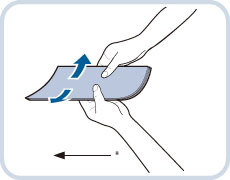 *給紙方向
|
|
メモ
|
|
本体の手差しトレイから封筒を縦置きで給紙するときは、手差し用封筒アタッチメントを装着してください。
|
封筒をセットする
1.
手差しトレイを開く
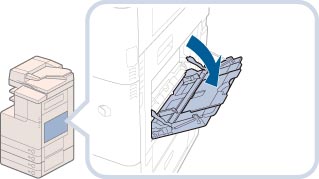
|
メモ
|
|
封筒以外の用紙が[環境設定](設定/登録)の[手差し用紙のデフォルト設定登録]で登録されている場合は、設定を「OFF」にしてください。
|
2.
手差し用封筒アタッチメントを取り付ける(封筒を縦置きで給紙する場合)
スライドガイドを開く
手差し用封筒アタッチメントを取り付ける
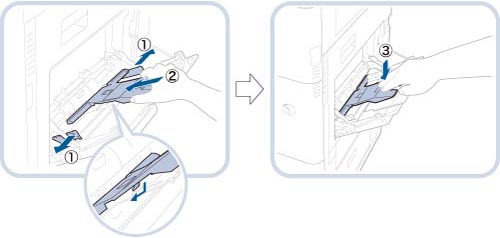
|
重要
|
|
手差し用封筒アタッチメントを取り付けた状態で封筒以外の用紙を給紙すると、紙づまりの原因になることがあります。
手差し用封筒アタッチメントを取り付けると、手差しトレイが閉められなくなります。手差し用封筒アタッチメントを使用しないときは取り外してください。
本体右下カバーを開けるときは、手差しトレイから用紙と手差し用封筒アタッチメントを取り外してください。
封筒をうまく給紙できないときは、いったん手差し用封筒アタッチメントを取り外してから手差しトレイを閉めたあと、再度取り付けてください。
手差し用封筒アタッチメント装着時にセットできる封筒は、5枚までです。
|
|
メモ
|
|
手差し用封筒アタッチメントを取り外す場合は、スライドガイドを開いてから、手差し用封筒アタッチメントを取り外してください。
|
3.
スライドガイドを調整
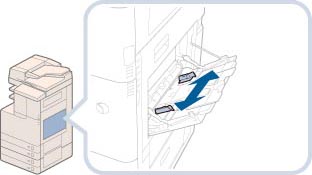
4.
封筒を準備する
|
重要
|
|
封筒の中に空気が入ってふくらんでいるときは、手でならして空気抜きをしてからセットしてください。
封筒をきちんと整えずにセットした場合、給紙不良や紙づまりを起こしやすくなります。カールやねじれはなおしてからセットしてください。
封筒の種類によっては重なって通紙されることがあります。重なって通紙されたときは、1枚ずつセットしてください。
フラップ(封)の部分にのりが付いた封筒を使用すると、定着器の熱や圧力により、のりが溶けることがあります。
フラップ(封)の部分にはプリントしないでください。
|
封筒を手にとり、よくさばいて揃える
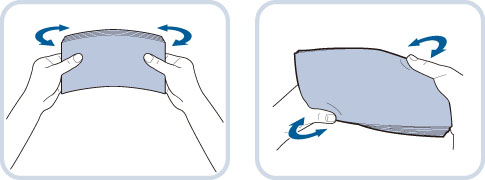
この操作を5回繰り返します。
封筒を清潔で平坦な場所に置いて、矢印の方向に手で伸ばす
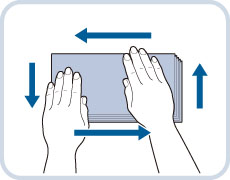
この操作を5回繰り返します。
フラップの部分がめくれないように封筒の四隅をよく押さえる
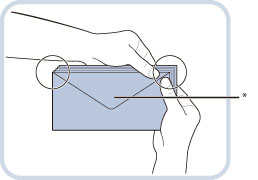
*フラップ
矢印の方向に手で伸ばす

*フラップ
|
重要
|
|
とくに通紙方向を念入りに行ってください。
|
5.
封筒をセットする
図のようにセットしてください。
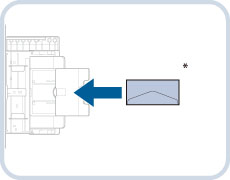 |
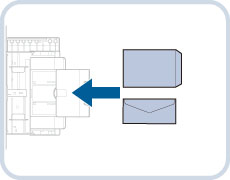 |
|
|
<横置き>
|
<横置き>
|
|
|
COM10 No.10、Monarch、DL、ISO-C5
|
長形3 号、角形2 号、洋形長3 号
|
* 封筒をセットする向きに注意してください。
インナーフィニッシャー非装着時は封筒を縦置きすることもできます。
封筒を縦置きするときは、図のようにセットしてください。
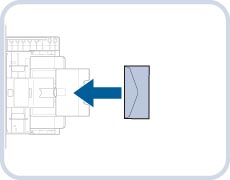 |
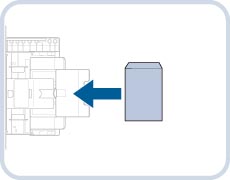 |
|
|
<縦置き>
|
<縦置き>
|
|
|
COM10 No.10、Monarch、DL、ISO-C5、洋形長3 号
|
長形3 号
|
|
重要
|
|
ISO-B5には対応していません。
角型2号をご使用になるときは、横置きにしてください。
ここまでの手順を行っても正しく通紙されない場合は、同様の手順を1枚ずつ行ってください。
|
|
メモ
|
|
COM10 No.10、ISO-C5、DL、Monarchにプリントする場合は、原稿をセットする向きに注意してください。(→原稿をセットする)
|
郵便はがきをセットする
1.
はがきの向きをイラストにあわせてセットする
 |
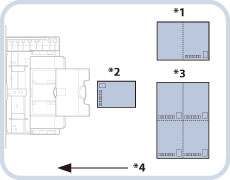 |
|
宛先面にコピーする場合
|
宛先面にプリントする場合
|
*1 往復はがき
*2 はがき
*3 4面はがき
*4 給紙方向
宛先面にプリントする場合
郵便はがきの両面にプリントする場合は、1面目にプリントしたあと、再び手差しトレイにセットし、2面目にプリントしてください。1面目にプリントしたあと、カールがついてしまった場合はカールをなおしてからプリントしてください。
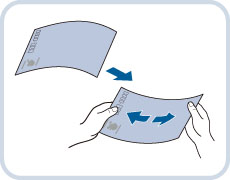
|
重要
|
|
郵便はがきは下向きにカールしていると、紙づまりを起こしやすくなります。
正しくセットしてもはがきの給紙がうまくいかないときは、担当サービスにご連絡ください。
はがきは郵便はがきをご使用ください。ただし、インクジェット用の郵便はがきは使用できません。
|
用紙を選択する
1.
用紙サイズを選択
|
重要
|
|
用紙サイズは、手差しトレイにセットした用紙と同じサイズを選択してください。異なる用紙サイズを選択すると、紙づまりの原因になります。
|
|
メモ
|
|
スライドガイドの調整を促す画面が表示されたときは、スライドガイドの幅を調節してサイズを設定したあと、[OK]を押してください。
スライドガイドの幅の調整または設定/登録の[手差し用紙のデフォルト設定登録]の確認を促す画面が表示されたときは、スライドガイドの幅を手差し用紙のデフォルト設定として登録した用紙サイズにあわせるか、[環境設定](設定/登録)で[手差し用紙のデフォルト設定登録]を「OFF」にしてください。(→手差し用紙のデフォルト設定を登録する)
|
封筒を選択する場合:
[封筒]を押す

封筒の置きかたと種類を選択
セットした封筒の置きかたと種類を選択してください。

<横置き画面>
|
メモ
|
|
インナーフィニッシャー装着時は、[縦置きへ]は表示されません。
|
封筒を縦置きにしたときは、[縦置きへ]を押したあと、封筒の種類を選択します。
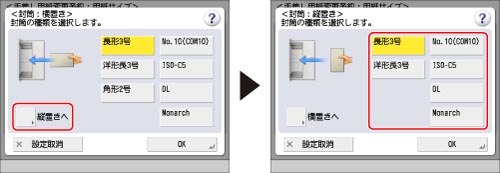
<横置き画面>と<縦置き画面>
長形3号を縦置きで選択したときは[次へ]を押して、フラップ長を指定します。
|
重要
|
|
封筒の置きかたと種類は正しく選択してください。紙づまりの原因になることがあります。
角形2号は横置きでのみ選択できます。
[手差し用紙変更予約]で長形3号の封筒を縦置きで指定した場合、フラップ長は指定できません。
|
[OK]→[次へ]→[次へ]を押す
郵便はがきを選択する場合:
[はがき]を押す

郵便はがきの種類を選択→[OK]を押す
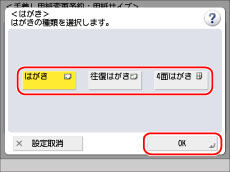
すでにプリントされた郵便はがきのウラ面にプリントする場合は、[両面2面目]を押します。
[次へ]を押す
2.
[OK]を押す
セットした用紙の設定を間違えたときは、手差しトレイの用紙を抜き差しして、もう一度設定しなおしてください。
|
重要
|
|
厚紙の種類によっては、手差しトレイに複数枚セットした場合に紙づまりが起きることがあります。その場合は1 枚ずつセットしてください。
用紙の両面にプリントする場合は、両面モードを指定してプリントしてください。用紙の吸湿状態によって、プリントした用紙がしわになることがあります。
すでにプリントされた用紙のウラ面にプリントする場合は、用紙を手差しトレイにセットし、用紙種類の選択画面で「両面2 面目」を設定してください。
封筒にプリントした場合は、10 枚排紙されるごとにトレイから封筒を取り除いてください。
|
|
メモ
|
|
封筒にプリントする場合、プリントした封筒にしわができることがあります。
|